Apple Watchは、革新的な健康、接続性、フィットネスのメリットをすべて提供しており、誰もが恩恵を受けることができます。これは特に、高齢者または高齢の家族の世話をしている場合に当てはまります。
高齢者向けにApple Watchに投資する場合は、購入時に考慮すべき要素と、デバイスを設定して可能性を最大限に引き出す方法をいくつか紹介します。
1. 最適なApple Watchモデルを購入する
ほとんどのApple Watchモデル(最上位機種のApple Watch Ultraを除く)では、GPSセルラー搭載モデルとGPSのみのモデルを選択できます。
ユーザーがすでにiPhoneを持っている場合は、GPSモデルで十分なようです。ただし、iPhoneを持っていない、または時計をスタンドアロンデバイスとして使用したい高齢者の場合は、GPS + Cellularオプションを選択することをお勧めします。これは、スマートフォンの時計への接続なしで、テキストや電話で通信できるためです。
GPS + Cellularモデルを着用することのさらに重要な利点は、多くの国でApple Watchから直接Apple Emergency SOS機能にアクセスできることです。つまり、事故や転倒が発生した場合に緊急の助けが必要な場合、時計が緊急サービスに電話をかけ、緊急連絡先に通知します。自国で利用可能なキャリアを確認するには、AppleのWebサイトを参照してください。
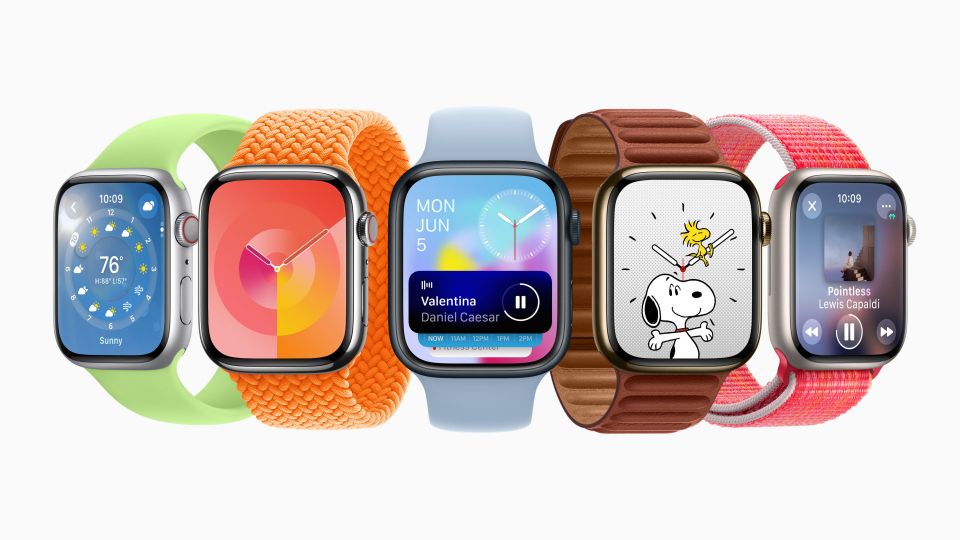
2. 最適なApple Watchのサイズとストラップを検討する
高齢者のニーズに最適なApple Watchの物理的なサイズとストラップを決定する際にも、考慮すべきことがたくさんあります。
多くのApple Watchモデルには2つの異なるサイズがあります。着用者の視力が悪い場合は、テキストをより簡単に読めるように、大きなディスプレイサイズを着用する必要がある場合があります。一方、小さなディスプレイは軽量で、一日中着用しやすいです。
サイズだけでなく、ケースの素材も考慮する必要があります。アルミケースはステンレススチールよりもはるかに軽量です。これらはすべて加算されます。たとえば、Apple Watch Ultraは重量が61.3グラムですが、最新のApple Watch SEモデルの最小エディションはわずか26.4グラムです。
ストラップは別の重要な考慮事項であり、ストラップの中には着脱がはるかに簡単なものもあります。時計を着用する高齢者に器用さの面で問題がある場合は、留め金やバックルのない「ループ」オプションを検討してください。Appleのウォッチバンドショップには、各モデルの利用可能なバリエーションが掲載されています。
3. アクセシビリティを使用して、ユーザーのニーズに合わせてApple Watchの設定を最適化する
高齢者に最適なApple Watchモデルを選択したら、設定する必要があります。着用者がiPhoneを持っていない場合でも問題ありません。ファミリー設定を使用すると、iPhoneなしでApple Watchを使用できます。
高齢者に視力の問題がある場合は、包括的な機能を使用して、ディスプレイをカスタマイズしてニーズに合わせることができます。設定>アクセシビリティに移動して、Apple Watchメニューでこれらにアクセスします。
ここでは、ズーム機能を有効にして、ディスプレイの一部を拡大できます。または、テキストサイズを拡大し、太字を使用し、背景の透明度を下げ、ディスプレイをグレースケールに変更し、説明ラベルのオン/オフを切り替えます。さらに多くの表示オプションは、設定>ディスプレイと明るさにあります。
視力が制限されているユーザーの場合は、Voiceoverセクション内のオプションから選択します。Voiceoverは画面上のアイテムを読み上げます。読み上げ速度、音声、音量、ハプティクスの使用を選択できます。さらに、点字やScreen Curtain機能もあり、ディスプレイを完全にオフにして、Voiceoverのみを使用して時計を操作します。
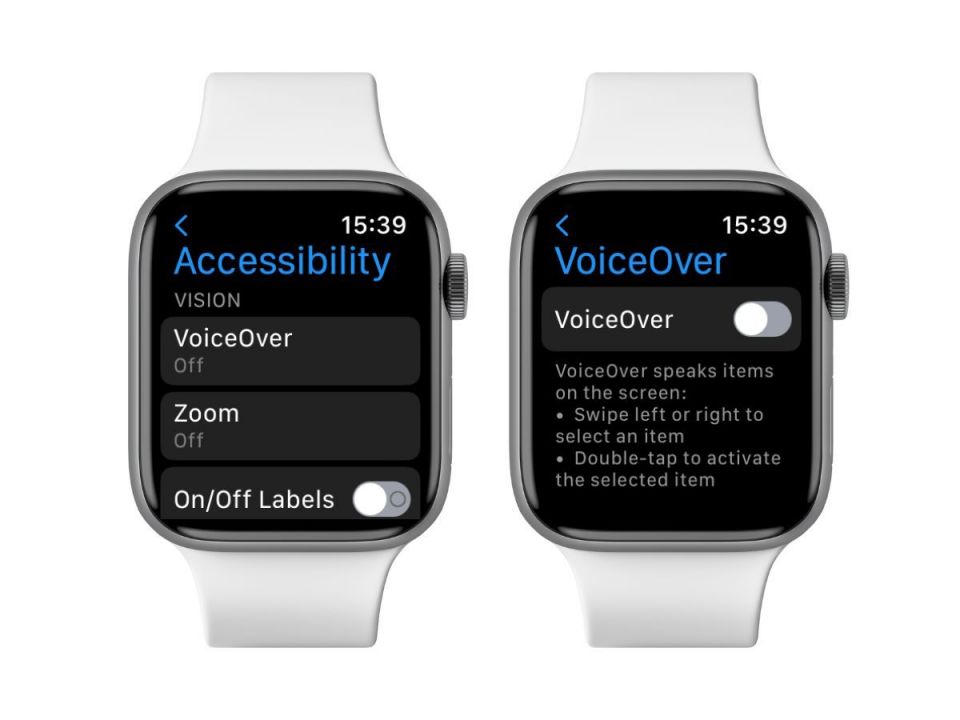
聴覚に問題があるユーザーの場合は、アクセシビリティメニューをさらに下にスクロールしてオーディオ設定にアクセスするか、設定>サウンドとハプティクスに移動します。
アクセシビリティ内のモーターセクションでは、身体の動きの不自由なユーザーが、サイドボタンのクリック速度などの一部のタッチコントロールをカスタマイズして自分に合わせることができます。
4. Apple Watchのヘルス機能を設定する
Apple Watchを着用することの重要な利点の1つは、健康モニタリングツールとして使用できることです。Apple Watchは、心臓の健康を含む複数の健康状態を監視するのに役立つため、しばらく時間を費やして重要なデータを入力し、(または家族の)iPhoneのヘルスアプリでヘルス機能を設定する必要があります。
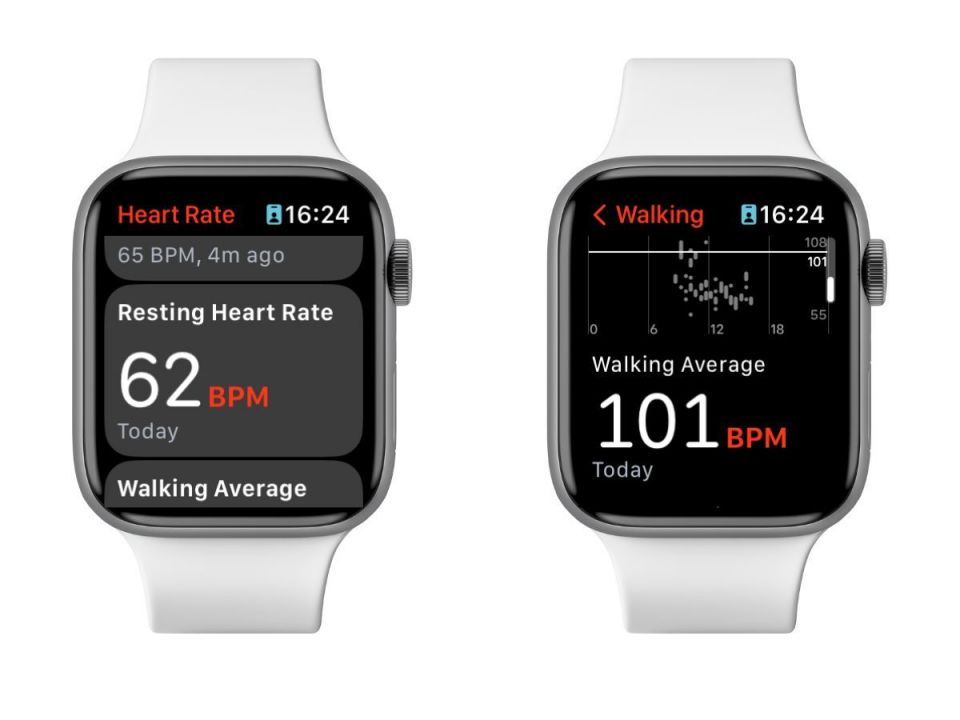
ヘルスアプリと使用方法に関する完全なガイドを使用して初期設定を行ったら、それ以上何もする必要はありません。ヘルスアプリはバックグラウンドで動作し、Apple Watchからデータを記録し、必要に応じて健康アラートを送信します。
いつでも、iPhoneのヘルスアプリでモニタリングしているメトリックを確認して追加できます。概要タブのヘルスチェックリスト機能を探してください。注意が必要なものやまだ完全に設定されていないものがあればアドバイスしてくれます。
5. ヘルスケアデータの共有を有効にする

高齢者がiPhoneでApple Watchを管理している場合、特に近くにいない場合は、iOSヘルスアプリでヘルスケアデータの共有を有効にすることが必須です。
Appleヘルス共有により、ユーザーは最大5人の友人や家族とヘルスケア情報を安全に共有できます。設定は簡単な手順です。
- iPhoneでヘルスアプリを開きます。
- 共有タブをタップし、誰かと共有をタップします。
- 共有する連絡先を検索します。青色の名前は、相手のデバイスが共有をサポートしていることを示します。名前が灰色になっている場合、相手のデバイスは共有をサポートしていません。
- 提案されたトピックを見るまたは手動で設定をタップします。
- 共有するデータを選択します。
- 共有をタップし、完了をタップします。
6. ユーザーのApple Watchで薬を設定する
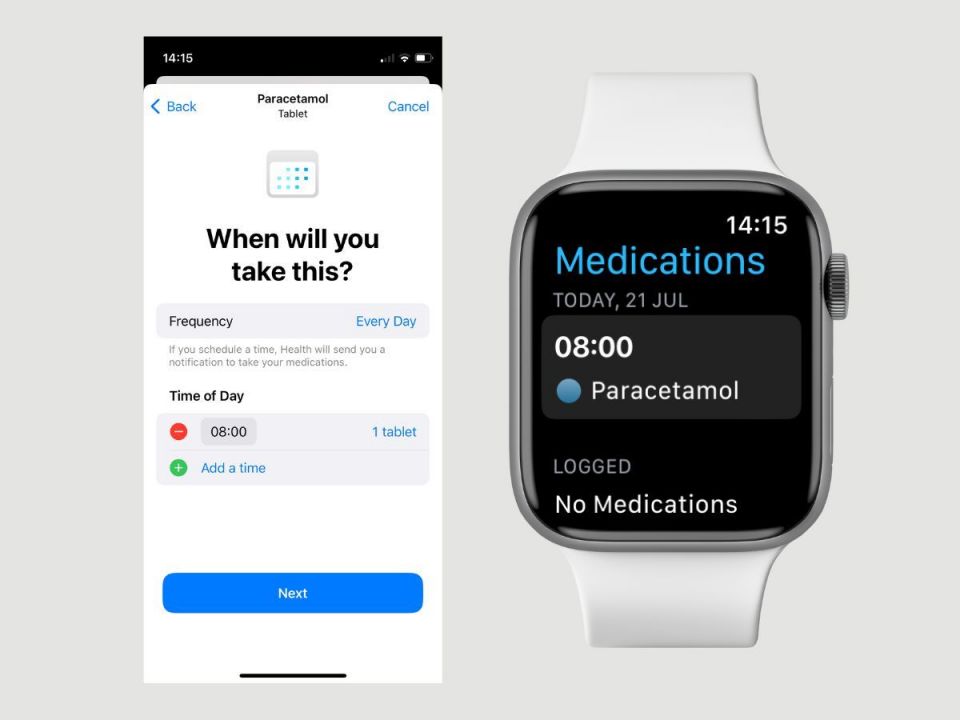
Apple Watchを着用している高齢者が薬を服用している場合は、薬の機能を設定して、ユーザーが薬を追跡し、次の服用時間になったらApple Watchでリマインダーを受け取れるようにします。この機能を設定するには、ヘルスアプリの薬を使用します。
7. メディカルIDと緊急連絡先を設定する
Apple WatchのメディカルID機能には、緊急時に人々があなたについて知る必要があるすべての医療情報が含まれています。これには、名前、病状、薬、アレルギーなどが含まれます。
メディカルIDを設定する方法に関するこのガイドに従い、次の手順で緊急時に誰でも情報にアクセスできるようにします。
- iPhoneでWatchアプリを開きます。
- 下にスクロールしてヘルスに移動します。
- メディカルIDを選択します。
- 画面の右上隅にある編集をタップします。
- 下にスクロールして、緊急アクセスの下にあるロック時に表示をオンにします。
ユーザーの緊急連絡先の詳細がここに表示されるため、追加したことを確認してください。
方法を以下に示します。
- Watchアプリを開きます。
- ヘルスまで下にスクロールします。
- メディカルIDをタップします。
- 右上隅にある編集をタップします。
- 下にスクロールして緊急連絡先を追加を選択します。
- 連絡先を選択します。
- リストからその人とあなたが持っている関係を選択します。
- すべての緊急連絡先を追加したら、完了をタップします。
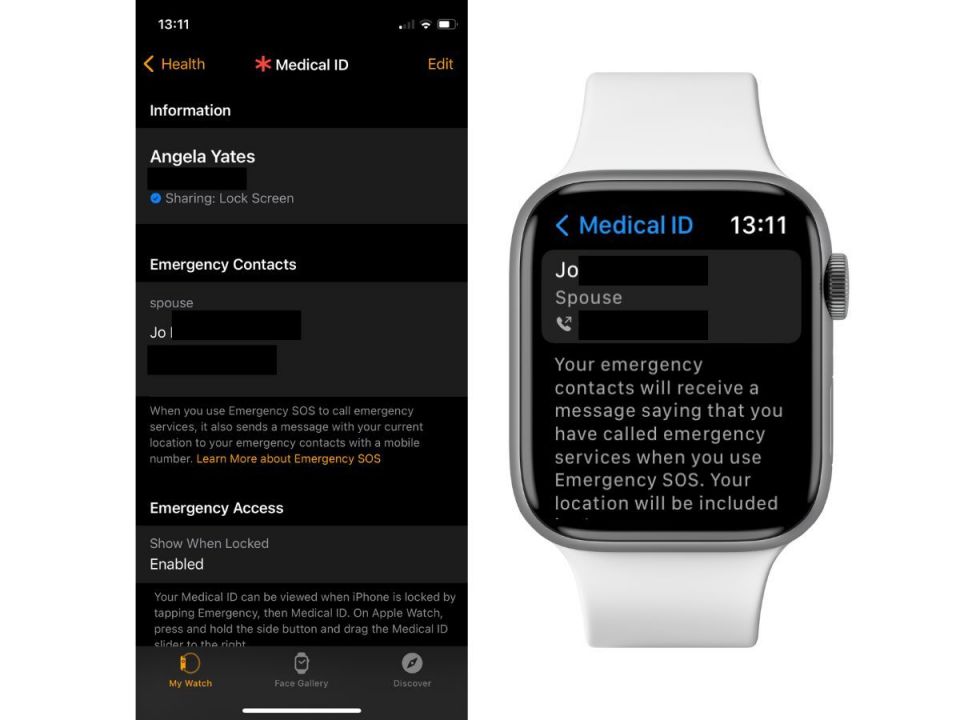
ここで少なくとも1つの名前を追加すると、ユーザーは「Hey Siri、緊急連絡先に電話して」というコマンドでApple WatchからすぐにSiriを使用してその人に電話をかけることができます。
8. 位置情報追跡を有効にする
高齢者に混乱を招く可能性のある病気や状態があり、さまよったり迷子になったりする傾向がある場合、探す機能を使用した位置情報追跡が役立ちます。Apple WatchをiPhoneと初めてペアリングすると、デバイスは自動的に探すアプリに追加されます。
アプリを開き、デバイスがリストにあることを確認します。これで、高齢者のApple WatchがiPhoneまたはWi-Fiネットワークに接続されているか、またはセルラーモデルのウォッチである限り、デバイスを着用しているときはいつでもその位置を確認できます。
9. 転倒検出を有効にする

Apple Watch Series 4以降で利用可能な転倒検出は、55歳以上のユーザーのためにウォッチを設定すると自動的に有効になります。Apple Watchの転倒検出を手動でオンにすることもできます。
これが有効になっていることを確認してください。Apple Watchは、激しい転倒を検出し、約1分間動きがない場合にアラームを鳴らし、緊急サービスに連絡を試みます。ここでも、この機能が正常に機能するには、Apple Watchがネットワークに接続されている必要があります。
これで、Apple Watchを緊急事態に備えて準備できました。これらの機能をまったく使用しないことを願っています!
Apple Watchは正しく設定すれば命を救うデバイスになる可能性があります
健康状態や身体能力が衰えてきた高齢の愛する人の世話をすることは困難です。Apple Watchに投資し、着用者のために正しく設定する時間を取ることは、あなたの努力の価値があるでしょう。
これらの手順に従うと、愛する人は、優れたヘルスモニターであるだけでなく、すぐに通信できるデバイスを手に入れることができます。そして、最悪の事態が発生した場合、助けが必要なときにあなたと緊急サービスに通知します。
コメントする